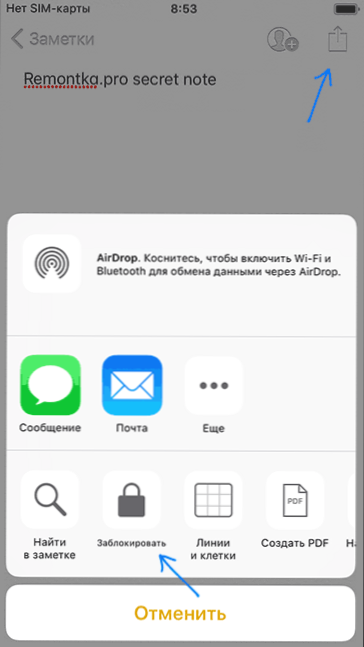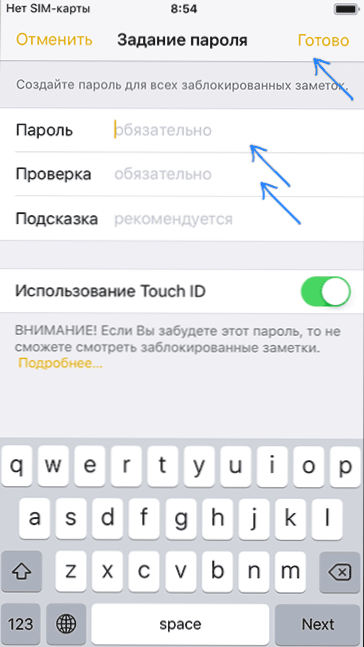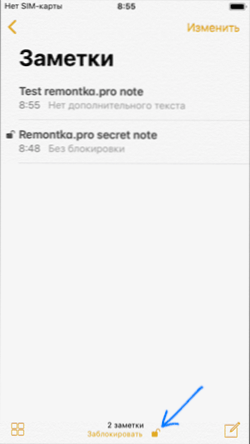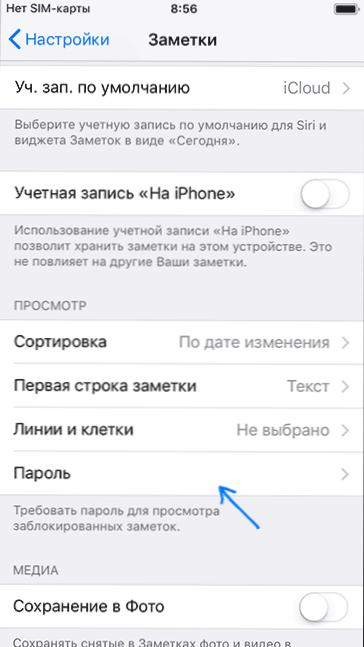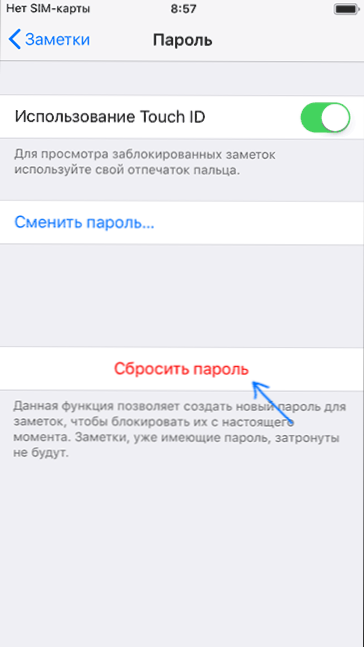Ovaj priručnik opisuje kako postaviti lozinku na bilješke iPhonea (i iPada), izmijeniti ili ukloniti, o značajkama implementacije zaštite u iOS-u i što učiniti ako zaboravite zaporku na bilješkama.
Ovaj priručnik opisuje kako postaviti lozinku na bilješke iPhonea (i iPada), izmijeniti ili ukloniti, o značajkama implementacije zaštite u iOS-u i što učiniti ako zaboravite zaporku na bilješkama.
Odmah ću primijetiti da se za sve bilješke koristi istu lozinku (osim jednog mogućeg slučaja, o čemu će se raspravljati u odjeljku "Što učiniti ako zaboravite lozinku iz bilješki"), koje možete postaviti u postavkama ili kada prvi put blokirate bilješku zaporkom.
- Kako staviti lozinku na bilješke
- Što učiniti ako ste zaboravili lozinku za bilješke na uređaju iPhone
- Kako promijeniti ili ukloniti zaporku iz bilješki
Kako staviti lozinku na iPhone bilješke
Da biste zaštitili bilješku zaporkom, slijedite ove jednostavne korake:
- Otvorite bilješku na kojoj želite postaviti lozinku.
- Na dnu kliknite gumb "Blokiraj".
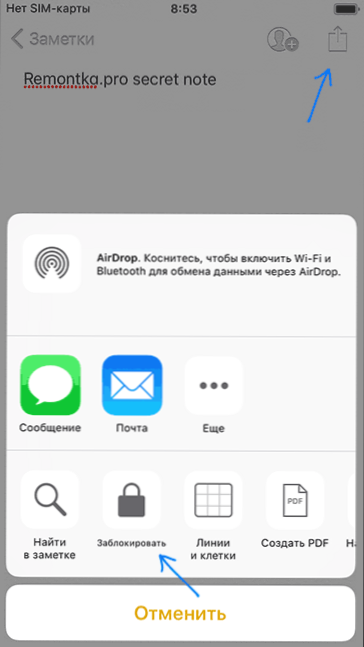
- Ako prvi put stavite lozinku na iPhone bilješku, unesite lozinku, potvrdite lozinku, ako je potrebno, savjet i omogućite ili onemogućite otključavanje bilježaka pomoću Touch ID-a ili Face ID-a. Kliknite "Završi".
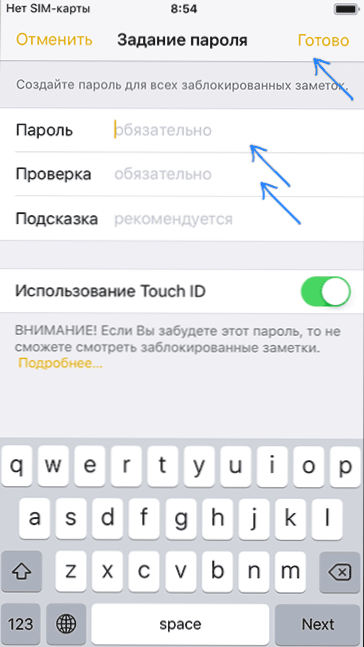
- Ako ste prethodno blokirali bilješku s zaporkom, unesite istu zaporku koja je ranije upotrijebljena za bilješke (ako ste je zaboravili, idite na odgovarajući odjeljak upute).
- Bilješka će biti zaključana.
Slično tome, zaključavanje se obavlja za kasnije bilješke. U ovom slučaju razmotrite dvije važne točke:
- Kada otključate jednu bilješku za gledanje (unijeli ste zaporku), a zatim dok ne zatvorite aplikaciju Notes, bit će vidljive sve ostale zastiene bilješke. Opet, možete ih zatvoriti iz pregledavanja klikom na stavku "Blokiraj" pri dnu glavnog zaslona bilješki.
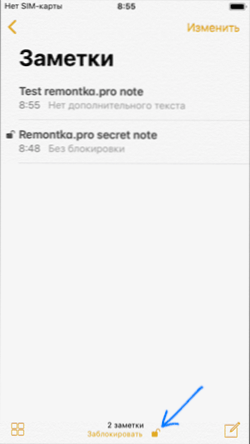
- Čak i za zapise zaštićene zaporkom, njihova prva linija bit će vidljiva na popisu (koristi se kao naslov). Nemojte čuvati nikakve povjerljive podatke.
Za otvaranje bilješke, lozinkom zaštićen, samo ga otvorite (vidjet ćete poruku „Ova napomena je zaključana”, a zatim kliknite na „zaključati” u gornjem desnom kutu ili „Vidi bilješku”, upišite lozinku ili koristiti Touch ID / Face ID za otvaranje.
Što učiniti ako ste zaboravili zaporku iz bilješki na iPhone uređaju
Ako zaboravite lozinku iz bilješki, to vodi do dvije posljedice: ne možete blokirati nove bilješke lozinkom (jer morate koristiti istu lozinku) i ne možete pregledavati sigurne bilješke. Druga, nažalost, ne može se zaobići, ali prvo je riješeno:
- Idite na Postavke - Bilješke i otvorite stavku "Zaporka".
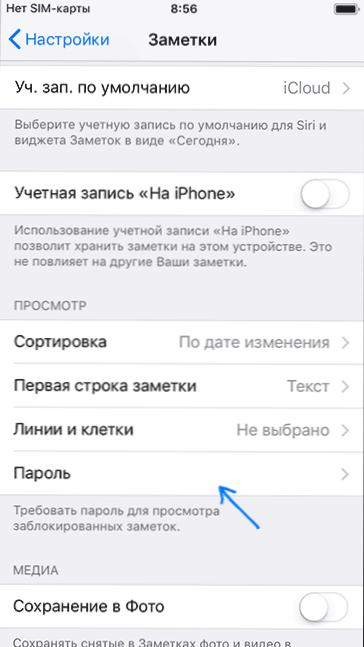
- Kliknite "Ponovno postavite zaporku".
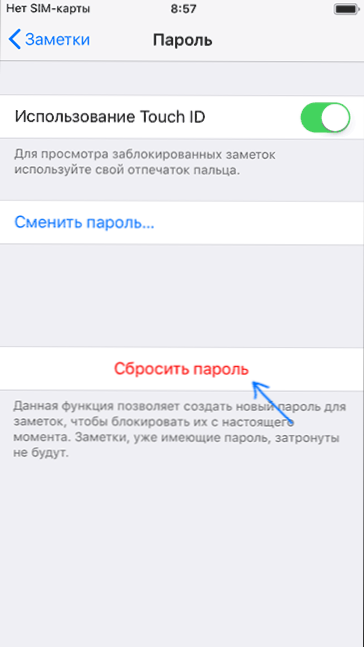
Nakon poništavanja zaporke možete postaviti novu lozinku za nove bilješke, ali stare će biti zaštićene starom lozinkom i otvoriti ih ako je zaporka zaboravljena, a otvaranje Touch ID-om je onemogućeno, ne možete. I, predvidivši pitanje: ne, nema načina za deblokiranje takvih bilješki, osim odabira lozinke, čak i Apple vam ne može pomoći, o čemu izravno piše na službenoj web stranici.
Usput, ova značajka lozinke može se koristiti ako trebate postaviti različite lozinke za različite bilješke (unesite jednu lozinku, resetirajte je, šifrirate sljedeću napomenu drugom lozinkom).
Kako ukloniti ili promijeniti zaporku
Da biste uklonili lozinku iz zaštićene napomene:
- Otvorite tu bilješku, kliknite "Dijeli".
- Kliknite gumb "Otključaj" u nastavku.
Bilješka će biti potpuno otključana i dostupna za otvaranje bez unosa lozinke.
Da biste promijenili zaporku (odmah će se promijeniti za sve bilješke), slijedite ove korake:
- Idite na Postavke - Bilješke i otvorite stavku "Zaporka".
- Kliknite "Promijeni zaporku".
- Navedite staru lozinku, zatim novi, potvrdite je i, ako je potrebno, dodajte savjet.
- Kliknite "Završi".
Lozinka za sve bilješke zaštićene "starom" lozinkom bit će promijenjena u novu.
Nadam se da je uputa bila korisna. Ako imate dodatnih pitanja o zaštiti zaporke za svoje bilješke, pitajte ih u komentarima - pokušat ću odgovoriti.